教程介绍
我们在word中建立表格的话,同样是可以对这些表格进行合并单元格或者拆分单元格的操作的,只需要选中相邻的单元格,然后右键将其合并就可以了,还是很简单。
合并方法
1、首先我们新建一张表格。
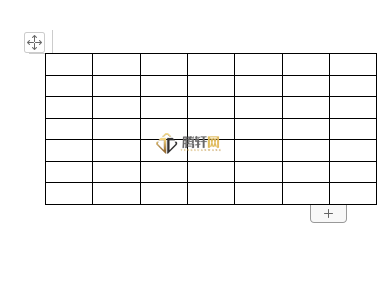
2、然后选中需要合并的单元格。
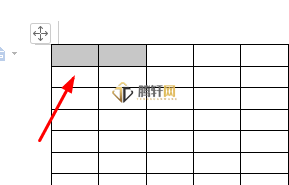
3、随后点击右键选择“合并单元格”。
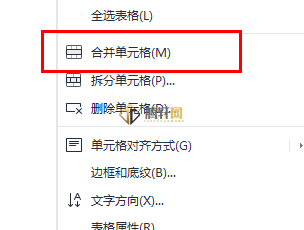
4、最后我们就可以看到两个单元格已经成功合并了。
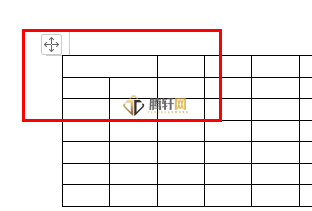
5、我们也可以右键选择拆分单元格。
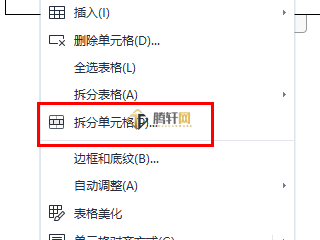
6、这样就又变回原来的样子了。
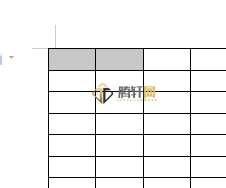
以上本篇文章的全部内容了,感兴趣的小伙伴可以看看,更多精彩内容关注腾轩网www.tengxuanw.com







